番茄助手Visual Assist X安装VS2022
发布时间:2024年01月10日
番茄助手Visual Assist X安装VS2022
电脑配置
win11系统
VS2022(17.8.0版本)
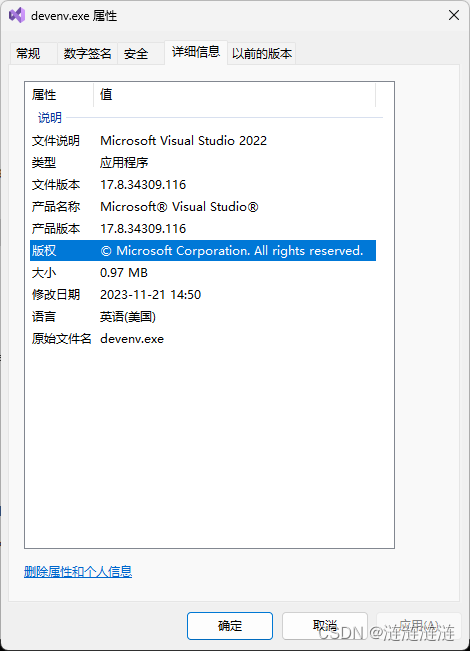
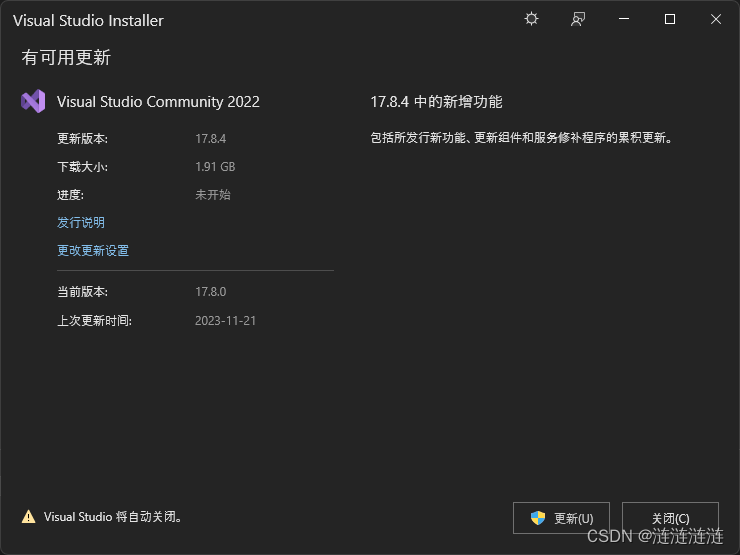
番茄助手Visual Assist X官网链接:
https://www.wholetomato.com/downloads
安装步骤
0.写在前面
番茄助手Visual Assist X官网可以免费使用最新版软件30天,之后要收费,而且还挺贵的
Visual Assist X 是一款 Microsoft Visual Studio 扩展工具,能够帮助填补 Microsoft Visual Studio 在撰写 C/C++ 和 C# 程序之不足并提升其效率。
具有以下特色功能:
- 智能提示:关键字的提示,已有类名、方法名的提示,类成员(成员数据和成员函数)的提示;
- 代码高亮:关键字、类名、方法名等用不同的颜色进行高亮,方便代码的阅读;
- 快速追踪:声明与实现的快速跳转,.cpp与.h文件的快速切换;
- 高效查找:文件名的查找,标识符的查找,标识符补引用的查找;
- 代码重构:重命名标识符(变量名、方法名、类名等,这个非常有用),自动添加成员变量的Set/Get方法,自动添加函数的注释等。
文件下载找参考链接
1.确保旧版番茄助手插件完全卸载。
2.安装VA_X_Setup2440_0.exe,Win10以上系统需要【右键-属性】兼容Win7运行
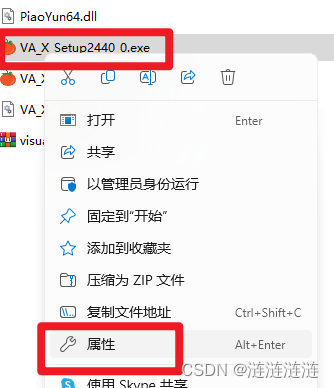

3.使用Everything(或其它工具)找到C盘对应的“VA_X64.dll”路径,将两个破解文件(PiaoYun64.dll、VA_X64.dll)拷贝替换到此路径。
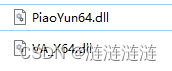

4.VS用安全模式打开,然后关闭VS。
(win+R,cmd)
VS用安全模式打开
E:\VSInstallPath\Common7\IDE\devenv.exe /safemode
/safemode前面有空格
官方链接
https://learn.microsoft.com/zh-cn/visualstudio/ide/reference/safemode-devenv-exe?view=vs-2022
5.再次打开VS,在工具栏打开“扩展→管理扩展”,在已安装中启用VA,取消自动更新,再次重启VS,即可安装成功。
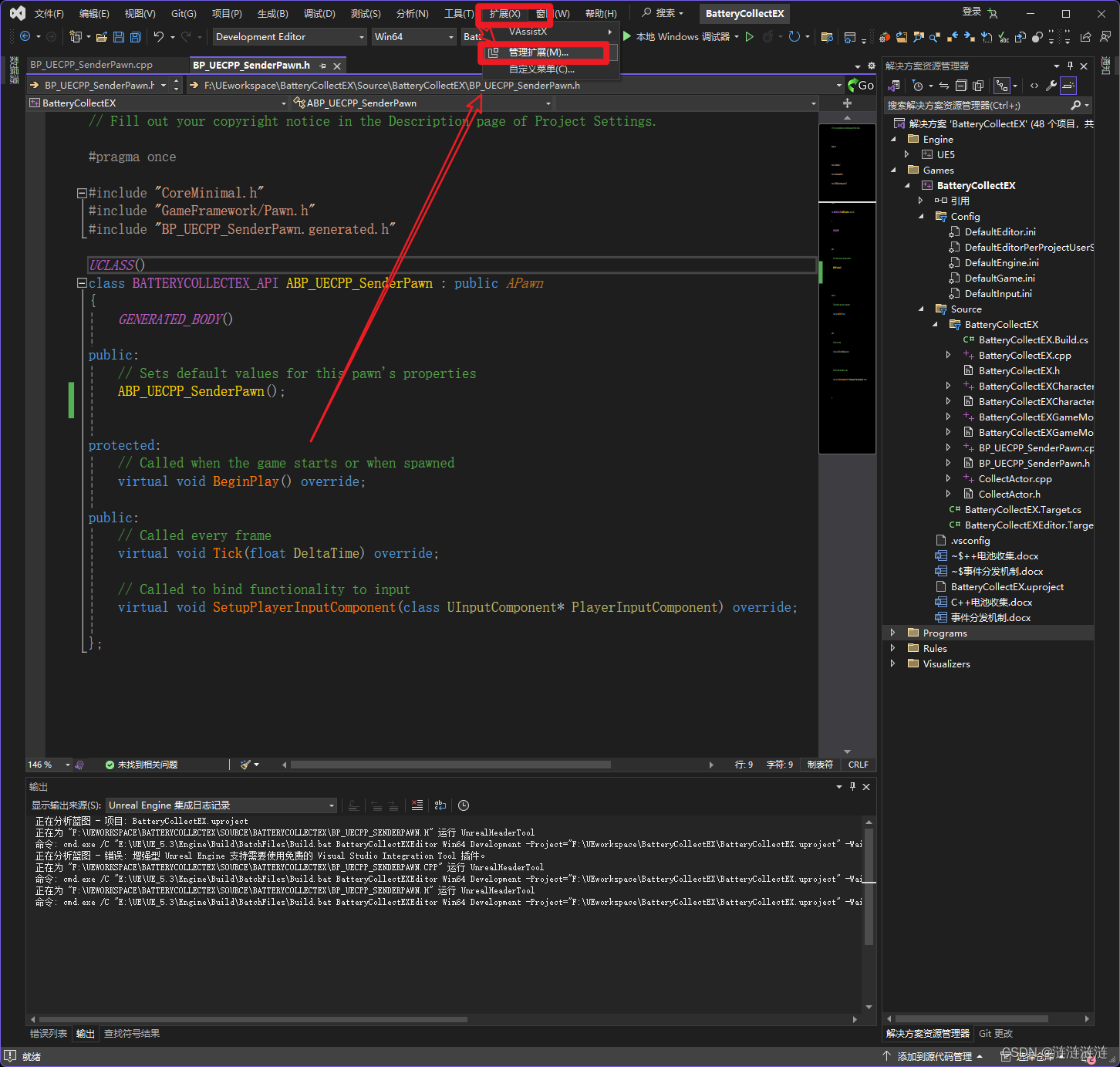

6.打开一个C++代码,看到代码颜色改变为如下颜色,输入class显示提示即为安装成功。
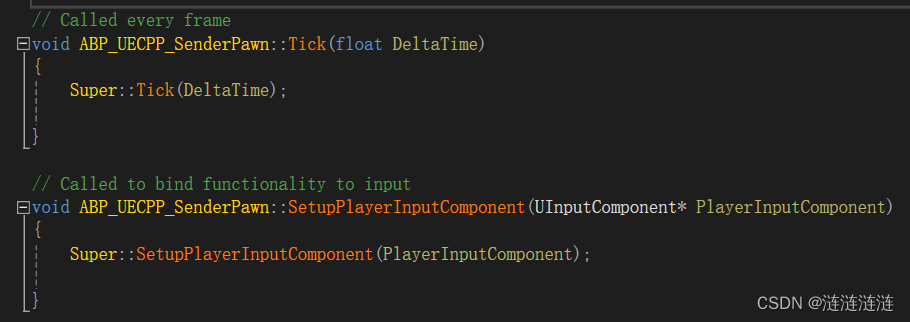
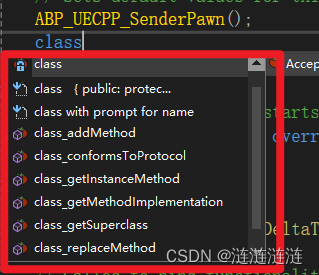
参考链接:
1.http://t.csdnimg.cn/YII5G
2.VS2022安装VisualAssistX番茄助手 - Pixel丶的文章 - 知乎
https://zhuanlan.zhihu.com/p/661815368
文章来源:https://blog.csdn.net/weixin_43784914/article/details/135456518
本文来自互联网用户投稿,该文观点仅代表作者本人,不代表本站立场。本站仅提供信息存储空间服务,不拥有所有权,不承担相关法律责任。 如若内容造成侵权/违法违规/事实不符,请联系我的编程经验分享网邮箱:chenni525@qq.com进行投诉反馈,一经查实,立即删除!
本文来自互联网用户投稿,该文观点仅代表作者本人,不代表本站立场。本站仅提供信息存储空间服务,不拥有所有权,不承担相关法律责任。 如若内容造成侵权/违法违规/事实不符,请联系我的编程经验分享网邮箱:chenni525@qq.com进行投诉反馈,一经查实,立即删除!
最新文章
- Python教程
- 深入理解 MySQL 中的 HAVING 关键字和聚合函数
- Qt之QChar编码(1)
- MyBatis入门基础篇
- 用Python脚本实现FFmpeg批量转换
- kivy,一个超级厉害的 Python 库!
- 通过“待办事项列表项目”快速学习Pyqt5的一些特性
- 西电期末1020.寻找同数
- 序列化与作用
- EtherNet/IP协议开发2:在ubuntu测试
- Unity——VContainer的依赖注入
- 机器学习周刊03:如何学习深度学习?2024 年学习生成式 AI 路线图、如何构建高效的RAG系统、苹果 腾讯最新论文、阿里DreaMoving
- Msa全球最新研究:多系统萎缩特效药全球最新进展
- Angular: 设置日期格式
- 天津最新web前端培训班 如何提升web技能?